Cómo solucionar problemas de conexión con Omni
En primer lugar, apaga y enciende el controlador Omni seleccionando el botón de encendido en la parte inferior izquierda de la pantalla, y luego pulsa la opción de apagado. Una vez que se apague la pantalla del controlador, corta la alimentación con el disyuntor, espera 60 segundos y vuelve a encenderla. Espera 3 minutos y comprueba si se ha restablecido la conexión.
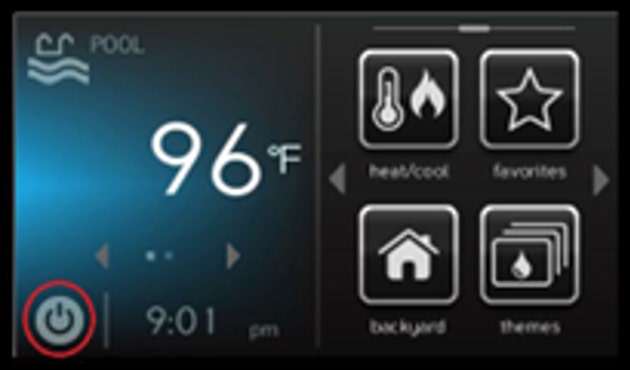
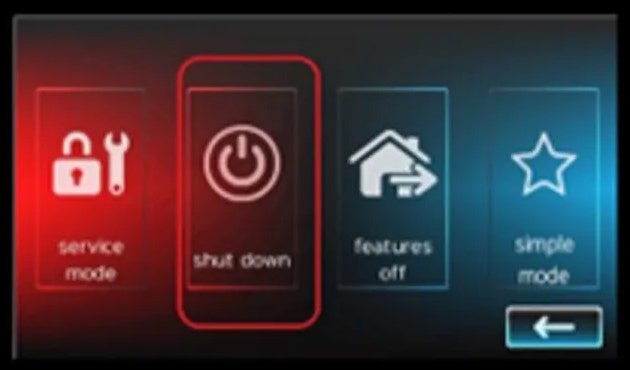
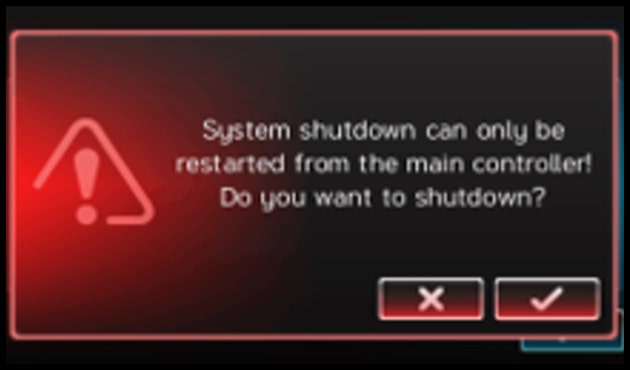

Si NO se restablece la conexión de red, en el controlador Omni navega hasta el ícono de configuración sobre la derecha. Si el ícono de configuración no está visible, pulsa el botón derecho hasta que lo encuentres y selecciónalo. A continuación, selecciona network->diagnostics (red->diagnóstico) y verifica que el SSID (que es el nombre de tu red doméstica), la antena externa, la intensidad de la señal, el modo, la IP local y la puerta de enlace estén completos, y que la antena externa diga que está “conectada”.
Pulsa la flecha hacia la derecha para buscar el botón “config” (configuración) y selecciónalo.
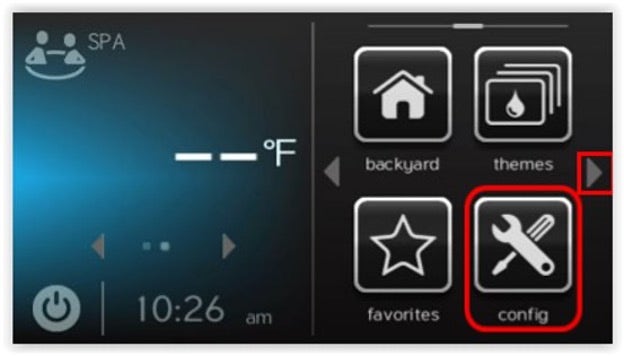
Selecciona el botón “network” (red).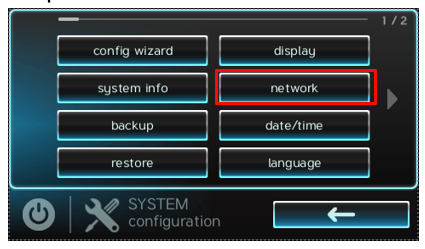
Selecciona el botón de diagnóstico.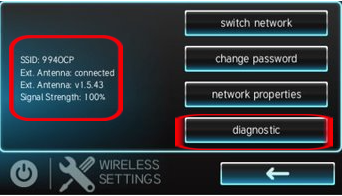
Si el controlador Omni está conectado a través de Ethernet y no wifi ni una antena externa, verifica que muestre Ethernet: connected (Ethernet: conectado) junto con el modo, la IP local y la puerta de enlace. Además, verifica que pase todos los diagnósticos. Si el diagnóstico de red falla en la segunda verificación, comprueba que las propiedades de la red tengan la configuración dinámica. Si el instalador configuró la red del controlador Omni en estática, verifica que todos los campos estén completos (IP local, máscara de red, puerta de enlace, DNS) y que la IP local esté dentro de la dirección de la red local de tu hogar. Por último, verifica que el servidor web apunte a app1.haywardomnilogic.com
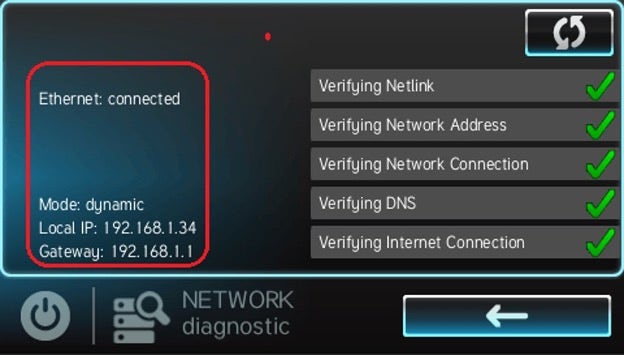
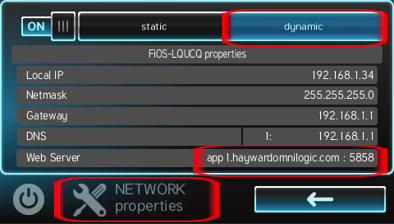
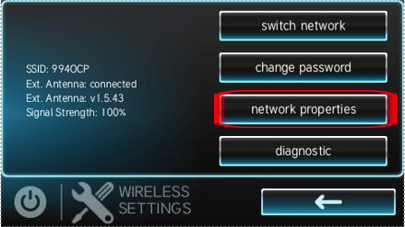
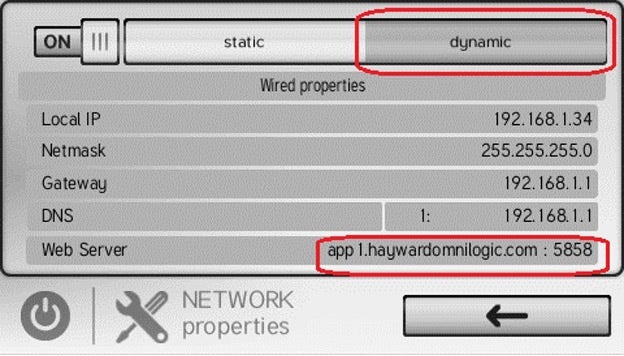
Cómo leer la pantalla de diagnóstico.
Controlador Omni con antena externa
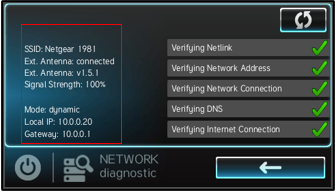
- SSID: Cuando estés conectado a tu red wifi, el nombre de tu red aparecerá aquí.
- Ext. Antenna (Antena externa): Se mostrará “connected” (conectado) cuando la antena EnGenius esté conectada a un enrutador.
- Ext. Antenna (Antena externa): Esto mostrará el firmware de la antena EnGenius.
- Signal Strength (Intensidad de la señal): Muestra la intensidad de la conexión wifi.
- Mode (Modo): Muestra el tipo de conexión, ya sea dinámica o estática.
- Local IP (IP local): La dirección IP del Omni.
- Gateway (puerta de enlace): La dirección IP del enrutador.
Omni con tecnología inalámbrica
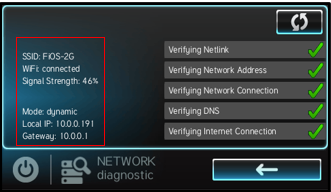
- SSID: Cuando estés conectado a tu red wifi, el nombre de tu red aparecerá aquí.
- WiFi: Se mostrará “connected” (conectado) cuando el OmniHub esté conectado a un enrutador.
- Signal Strength (Intensidad de la señal): Muestra la intensidad de la conexión wifi.
- Mode (Modo): Muestra el tipo de conexión, ya sea dinámica o estática
- Local IP (IP local): La dirección IP del Omni
- Gateway (Puerta de enlace): La dirección IP del enrutador
Al entrar en la pantalla de diagnóstico, el Omni comenzará a realizar un diagnóstico de tu conexión.
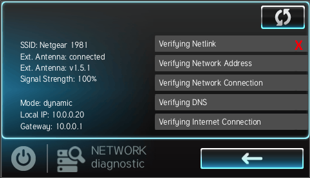
Verifying Netlink (Verificando enlace de red): La antena no está conectada al enrutador o el Omni inalámbrico no se está comunicando con el enrutador.
Qué hacer: Asegúrate de que la contraseña se haya escrito correctamente. Intenta conectarte nuevamente a tu enrutador y vuelve a escribir la contraseña.
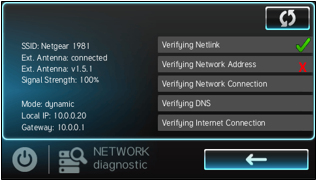
Verifying Network Address (Verificando dirección de red): Es posible que el enrutador no esté proporcionando una dirección IP.
Qué hacer: Verifica que el enrutador tenga DHCP habilitado. Si es así, o si no puedes conectarte, intenta usar una dirección IP estática.*
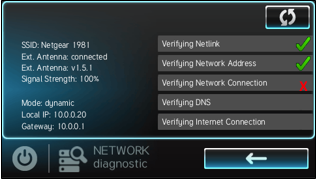
Verifying Network connection (Verificando conexión de red): El firewall de tu enrutador puede estar impidiendo que el enrutador dé una respuesta al ping o está intentando conectarse a una red para invitados.
Qué hacer: Es posible que tengas que ajustar la configuración del firewall de tu enrutador para permitir el ping.* Si se usa una red para invitados, cambia a una red que no sea para invitados.
*** Es posible que debas comunicarte con tu proveedor de servicios de Internet o con un profesional de TI para obtener ayuda con los cambios en la configuración de tu enrutador.
Al entrar en la pantalla de diagnóstico, el Omni comenzará a realizar un diagnóstico de tu conexión.
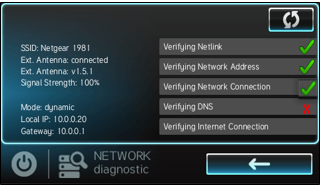
Verifying DNS (Verificando DNS): El firewall del enrutador está bloqueando el ping o el enrutador no está conectado a Internet.
Qué hacer: Verifica que el enrutador esté conectado a Internet. Si está conectado, ajusta la configuración del firewall de tu enrutador para permitir el ping.*
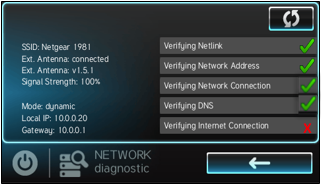
Verifying Internet Connection (Verificando conexión a Internet): Es posible que el enrutador no esté conectado a Internet o que un firewall esté bloqueando el ping.
Qué hacer: Verifica que el enrutador esté conectado a Internet. Si está conectado, ajusta la configuración del firewall de tu enrutador para permitir el ping.*
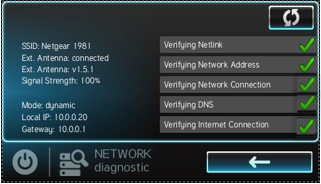
No hay un mensaje de error visible: Es posible que no estés usando el inicio de sesión de cuenta correcto en tu dispositivo móvil o que el firewall del enrutador esté bloqueando el puerto UDP 5858.
Qué hacer: Comprueba que estés usando el inicio de sesión correcto. Si es así, usa el desencadenamiento de puertos o el reenvío de puertos en la configuración de tu enrutador para abrir el puerto UDP 5858.*
*** Es posible que debas comunicarte con tu proveedor de servicios de Internet o con un profesional de TI para obtener ayuda con los cambios en la configuración de tu enrutador.
Para obtener asistencia adicional:
Si aún no puedes conectarte y quieres que te ayudemos a diagnosticar el problema con mayor profundidad, deberás hacer lo siguiente.
- Ve a la pantalla de diagnóstico de red
- Anota en qué paso falló el diagnóstico y el mensaje de error específico que recibiste cuando falló.
- Encuentra tu ID de MSP. Desde la pantalla del controlador Omni, pulsa “config” (configuración) y, a continuación, “system info” (información del sistema). La ID de MSP se muestra en la parte superior de la pantalla.
Envíanos por correo electrónico una breve descripción del problema junto con lo siguiente:
- El paso en el que falló el diagnóstico
- El mensaje de error específico
- Tu ID de MSP
A customerappsupport@hayward.com(se abre en una pestaña nueva)(se abre en una pestaña nueva)(se abre en una pestaña nueva)(se abre en una pestaña nueva)(se abre en una pestaña nueva). Alguien responderá en un plazo de 24 – 48 horas.
¿Tu firmware está desactualizado?
Hayward ha mejorado la conectividad de red con el firmware más reciente. Si tu firmware está a un nivel de R4.0.0 o una versión más reciente, el controlador puede actualizarse por aire y habrá una alarma que indicará que hay una actualización pendiente esperando su instalación. Si tu firmware es anterior a R4.0.0, te recomendamos que lo actualices a través de una unidad USB a nuestra versión más reciente de Omni disponible en nuestro sitio web con un profesional de piscinas, ya que podría ser necesario quitar la cubierta protectora delOmniLogic. Ten en cuenta que, a partir del 31 de diciembre de 2023, ya no admitiremos ninguna versión R1.4.7 y anterior.